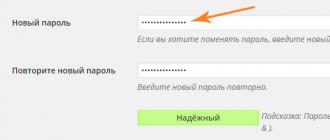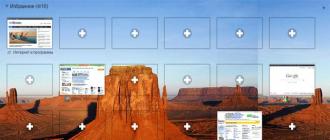Les catégories WordPress sont un élément de la taxonomie du site, améliorant son organisation des matériaux et la navigation sur le site. Les catégories WordPress sont créées par l'administrateur du site. Par structure, ils peuvent avoir une structure arborescente avec une profondeur arbitraire d'imbrication des en-têtes enfants.
L'intérêt de créer des titres de site et d'attacher chaque article à un titre distinct est d'améliorer la navigation sur le site pour les utilisateurs et d'augmenter la pertinence (préférences) du site dans les résultats de recherche, parmi les robots de recherche. Il existe une opinion selon laquelle les moteurs de recherche "adorent" les documents strictement organisés avec une structure de subordination hiérarchique, car cela leur permet de contourner plus facilement les sites lors de l'exploration.
Important! Dans le système WordPress, contrairement à d'autres systèmes, il est devenu possible d'attacher un article à plusieurs rubriques. Cette technique augmente , bien que le système attribue les titres principaux et secondaires de l'article.
Gestion des catégories WordPress
Le formulaire pour ajouter une rubrique est assez simple. Il convient de prêter attention au "raccourci" de la rubrique. L'étiquette de la catégorie sera reflétée dans l'URL des articles et des catégories. Si vous ne renseignez pas l'étiquette, le système la générera de lui-même. Si vous utilisez des plugins de translittération, l'étiquette sera traduite automatiquement. Vous pouvez saisir vous-même le libellé de la catégorie. Le libellé du site, comme le titre de la rubrique, doit être unique. Lorsque vous utilisez les mêmes étiquettes, le système leur ajoutera automatiquement un numéro via un trait d'union.
Description de la section, facultative, mais pour l'optimisation, souhaitable. La description doit être courte, 160-165 caractères et unique sur le site et sur Internet. Certains thèmes affichent la description des catégories sur le site lorsque vous ouvrez l'archive des catégories. Comment concevoir magnifiquement la page des titres à lire dans l'article.
Les titres trient et combinent les publications en groupes de publications sur un sujet donné. Il aide l'utilisateur à trouver les informations nécessaires sur le site.
Pour créer du contenu sur WordPress, utilisez deux outils - les publications et les pages. Les pages sont de nature statique et conviennent à la publication d'informations qui changent rarement : Contacts», « À propos de nous», « Prestations de service". Les messages sont dynamiques et affichent des informations en mode blog. Vous ne pouvez créer que des catégories pour les publications.
Dans cet article, nous allons voir :
Tutoriel vidéo sur la création d'une catégorie sur WordPress
Comment créer une nouvelle rubrique
« Non classé" (russe " Non classé”) est une catégorie créée par défaut. Chaque nouvel article est automatiquement publié dans cette catégorie.

Accédez à la console d'administration WordPress.
Pour créer une nouvelle rubrique, allez dans le menu " Entrées» dans la barre d'outils à gauche et sélectionnez la section « Catégories».

En ligne " Nom» indiquer le nom de la première rubrique « Histoire».
Contenu en ligne " Étiqueter» s'affiche dans la barre d'adresse de l'utilisateur lorsqu'il accède à cette catégorie. Nom " Étiqueter" notre histoire. Nous vous recommandons d'écrire le nom en petits caractères latins et d'utiliser un trait d'union au lieu d'un espace et d'un trait de soulignement. Étant donné que de nombreux plugins WordPress ne prennent pas en compte les caractères russes, ils ne fonctionnent pas correctement à cause de cela.
Cliquez sur le bouton Ajouter une nouvelle rubrique».

De la même manière, créez une deuxième rubrique appelée " Soutien" et précisez le libellé " soutien».
La troisième catégorie est déjà créée par défaut, changez-la en celle dont nous avons besoin " Prestations de service". Pour modifier une rubrique Non classé», déplacer le curseur de la souris sur la rubrique, sélectionner le lien « Propriétés". Changez le titre en " Prestations de service", étiqueter - " prestations de service". Cliquez sur le bouton Mettre à jour la rubrique».

Actualisez le site et remarquez que le titre de la section " Non classé' changé en ' Prestations de service". Maintenant, toutes les entrées sont dans la catégorie " Prestations de service". Rubriques créées « Soutien" Et " Histoire» ne sont pas affichés sur le site car ils ne contiennent pas encore de contenu.

Comment créer une sous-catégorie
Par exemple, ajoutons au titre " Prestations de service» deux sous-titres : « Hébergement" Et " Certificats SSL».
Pour créer une sous-catégorie Hébergement", créez une rubrique et indiquez dans le titre" Hébergement”, étiquette — hébergement. Puis dans la liste déroulante Rubrique parent" sélectionner " Prestations de service". c'est-à-dire la rubrique Hébergement» devient une sous-catégorie du parent « Prestations de service". Pour enregistrer, cliquez sur le " Ajouter une nouvelle rubrique».

De même, créez une sous-catégorie " Certificats SSL».
Comment ajouter des messages aux catégories
Pour ajouter des entrées à une catégorie, allez dans le menu " EntréesToutes les entrées».
Par exemple, nous avons créé des entrées : " Nouveaux serveurs dédiés», « Nouveaux certificats SSL du plus haut niveau de sécurité», « Nous sommes désormais disponibles 24h/24 et 7j/7 en ligne" Et " Au sujet de notre compagnie».
Les nouvelles que de nouveaux serveurs dédiés ont été ajoutés à la gamme de services d'hébergement, ajouter au sous-titre " Hébergement» rubriques « Prestations de service».
Survolez le titre du post et cliquez sur le lien " Propriétés". Cochez les cases à côté des catégories souhaitées et cliquez sur le " Rafraîchir».

De même, répartissez les entrées restantes dans les rubriques appropriées.
Allez sur le site et notez que toutes les catégories sont affichées sur la page du site.

Comment personnaliser l'affichage des sous-catégories sur le site
Pour afficher les catégories dans une hiérarchie, allez dans le menu " Apparence» dans le panneau de contrôle à gauche et sélectionnez la section « Widget". Widget" Catégories' est défini par défaut dans la plupart des thèmes de la barre latérale. SideBar est une zone du site à gauche ou à droite du contenu principal (colonne latérale), sur laquelle, à l'aide de widgets, vous pouvez placer des éléments supplémentaires : titres, derniers messages, formulaires d'inscription à la newsletter, bannières, derniers commentaires, réseaux sociaux widgets multimédias, et plus encore.
Élargir la " Catégories', cochez la case à côté de ' Afficher la hiérarchie" et appuyez sur le bouton " Sauvegarder».

Dans l'image ci-dessous, vous verrez que les sous-titres " Certificats SSL" Et " Hébergement» sont maintenant affichés sous forme de hiérarchie.

Pour indiquer le nombre d'articles contenus dans la rubrique, cochez la case à côté de la fonction " Afficher le nombre d'enregistrements» Widget« Titre". Le nombre d'entrées sera affiché à côté du nom de la catégorie. Cliquez sur Enregistrer.

- 3.3 sur 5 basé sur 3 votes
Dans ce didacticiel, nous verrons comment les catégories sont créées dans WordPress, ainsi que ce que sont une étiquette de catégorie et une catégorie parente.
WordPress offre la possibilité de placer des notes thématiques dans certaines catégories.
Ainsi, il est possible de trier tous les documents du blog en fonction du sujet de l'entrée.
Cela permet aux visiteurs du blog de trouver rapidement des documents liés à un sujet particulier, sans avoir à fouiller dans les archives en parcourant tous les documents du blog pour les trouver. Avant de commencer à remplir votre blog WordPress avec du matériel, vous devez réfléchir et créer les titres nécessaires.
Afin de créer des catégories, rendez-vous dans le panneau d'administration de WordPress dans l'élément : "Messages" >> "Catégories".

Dans le champ "Titre", entrez le nom de votre rubrique. C'est le nom qui sera affiché sur votre blog.
Dans le champ "Libellé", saisissez le nom de la rubrique en caractères latins. Ce titre sera affiché dans l'URL menant à cette section. Vous pouvez spécifier ici un mot-clé ou une expression pertinente pour cette section, ceci est pris en compte par les moteurs de recherche. Ce titre est affiché dans l'URL uniquement lorsque les liens permanents sont activés, vous pouvez lire comment les activer dans la leçon. De plus, si vous configurez la translittération pour les permaliens, le raccourci sera créé automatiquement.

WordPrees fournit une hiérarchie d'en-têtes. Ainsi, à l'aide de la liste déroulante "Parent", vous pouvez sélectionner la rubrique dans laquelle sera imbriquée la rubrique que nous créons.

Par exemple, si vous envisagez de publier des leçons sur la création d'un site sur un blog, vous pouvez créer la section « Leçons », et y ajouter les sections suivantes : « Leçons HTML », « Leçons CSS », « Leçons WordPress », « Leçons Joomla ». Sur le panneau, à droite, cela ressemblera à ceci :

C'est-à-dire que lors de la création des catégories : "Leçons HTML", "Leçons CSS", "Leçons WordPress", "Leçons Joomla" dans la liste déroulante "Parent", l'élément "Leçons" a été sélectionné. Lors de la création d'une note, vous pouvez choisir dans quelle catégorie la mettre.
Dans le champ Description, vous pouvez saisir une description pour cette rubrique. La plupart des modèles ne fournissent pas de description pour le blog, donc, en règle générale, ce champ est laissé vide.
Après avoir rempli tous les champs obligatoires, cliquez sur le bouton "Ajouter une nouvelle catégorie", il sera créé et affiché dans le panneau de droite.
Pour modifier la rubrique créée, déplacez le curseur dessus, un petit menu contextuel apparaîtra en dessous, à l'aide de liens dont vous pouvez modifier ou supprimer la rubrique.
Si vous vous demandez comment créer des catégories et sous-catégories dans WordPress, ce tutoriel est fait pour vous ! Il existe deux façons de créer des catégories et des sous-catégories, passons en revue les deux options étape par étape :
Créer des titres et des sous-titres pour un article. Option numéro 1.
Dans le coin droit, nous trouvons le bloc Catégories. Par défaut, une catégorie " Non classé" a déjà été créé. Pour ajouter une nouvelle catégorie :
1. Cliquez sur +Ajouter une nouvelle rubrique.
2. Saisissez le nom de la nouvelle rubrique.
3. Si nécessaire, sélectionnez la rubrique parente dans la liste (afin de créer une sous-rubrique).
4. Cliquez sur le bouton Ajouter une nouvelle rubrique.
5. Cochez les rubriques nécessaires et cliquez sur Rafraîchir, après quoi la publication sera liée à la catégorie que vous avez spécifiée.

Créer des titres et des sous-titres pour un article. Option numéro 2.
La deuxième option pour créer une rubrique n'est pratiquement pas différente, le résultat sera le même.
Et donc, commençons :
1. Déplacez la souris sur l'élément de menu Entrées.

3. Entrez le nom de notre sous-catégorie (rubrique).
4. Dans notre cas, vous n'avez pas besoin de saisir de libellé, wordpress le créera automatiquement.
5. Sélectionnez la rubrique parent. Dans notre exemple, cela rubrique de test.
6. Nous n'avons pas encore besoin de description. Nous laissons le champ vide.
7. Appuyez sur le bouton Ajouter une nouvelle rubrique.


Dans cette leçon, nous avons appris à créer des titres et des sous-titres. J'espère que cette leçon vous a été utile. Dans la prochaine leçon, nous sommes prêts pour les entrées de blog.
Si vous vous demandez comment créer des catégories et sous-catégories dans Wordpress, alors ce tutoriel est fait pour vous ! Il existe deux manières de créer des catégories et des sous-catégories, passons en revue les deux options étape par étape : Créer des catégories et des sous-catégories pour une publication. Option numéro 1. Dans le coin droit, nous trouvons le bloc Rubriques. Par défaut, une catégorie "Non catégorisé" a déjà été créée. Pour ajouter une nouvelle rubrique : 1. Cliquez sur +Ajouter une nouvelle rubrique. 2. Saisissez le nom de la nouvelle rubrique. 3. Si nécessaire, sélectionnez la rubrique parente dans la liste (afin de créer une sous-rubrique). 4. Cliquez sur le bouton Ajouter une nouvelle catégorie. 5. Vérifiez les en-têtes nécessaires et cliquez sur Actualiser, après quoi l'entrée sera liée à l'en-tête que vous avez spécifié. Création de rubriques...
Les rubriques du site sont indispensables ! On les appelle aussi catégories, archives ou sections, mais l'essence ne change pas. Les rubriques, correctement et commodément configurées, aident à trouver les informations nécessaires sur le site. Bien sûr, à cette fin, vous pouvez utiliser à la fois la recherche du site et la sortie de publications similaires après chaque article, mais les titres ont un autre gros plus : ils peuvent collecter du trafic supplémentaire.
Meilleur thème Wordpress : examen vidéo...
Et tout cela parce que les titres ont beaucoup de poids sur le site, car chaque page y renvoie. Afin de ne pas être sans fondement, je vais vous faire un rapport Audit du mégaindex(c'est gratuit !) Que voit-on sur mon site Linux ?
 La page principale a le plus de poids, puis il y a les articles du bloc DERNIÈRES ENTRÉES, puisque les liens vers eux sont également transversaux (temporairement), et puis il y a les titres ... Après avoir analysé cela, je me suis dit : pourquoi fait-on besoin de ce bloc DERNIÈRES ENTRÉES ? Pas nécessaire, supprimer.
La page principale a le plus de poids, puis il y a les articles du bloc DERNIÈRES ENTRÉES, puisque les liens vers eux sont également transversaux (temporairement), et puis il y a les titres ... Après avoir analysé cela, je me suis dit : pourquoi fait-on besoin de ce bloc DERNIÈRES ENTRÉES ? Pas nécessaire, supprimer.
Il existe une opinion selon laquelle les moteurs de recherche comprennent qu'il s'agit de liens de bout en bout et sous-estiment artificiellement leur poids. Je ne sais pas si cette opinion est correcte, mais d'une manière ou d'une autre, il est très courant de voir que les rubriques obtiennent beaucoup de relations publiques de Google.
Comment mettre en place des catégories dans wordpress ?
Vous devez commencer par réfléchir à la structure du site. Tout d'abord, les rubriques sont nécessaires pour les personnes afin qu'elles puissent facilement trouver les informations dont elles ont besoin sur le site. Si le site a beaucoup de sujets différents, comme c'est mon cas (Linux, Windows, matériel sur la création et la promotion d'un site, sur le matériel et son administration), alors c'est simplement nécessaire, car mon public est très large.
Ici, par exemple, une personne est venue sur le site à la demande COMMENT RELEVER PR du site, a lu l'article, il veut lire autre chose. Mais sur mon site, 80% des articles parlent de Linux, et ce sujet n'intéresse TOTALEMENT personne, puisqu'il a Windows. Et ici ce sont les rubriques qui l'aideront à trouver la bonne section sur le site, où il y aura des articles liés EXCLUSIVEMENT à la promotion du site.
La deuxième étape est une dérivation pratique des en-têtes. Certains thèmes WordPress par défaut le font bien, mais le plus souvent, ils ne le font pas. Mon choix est plugin Widget de liste de catégories jQuery, qui affiche les rubriques dans une structure hiérarchique très digne.
 Tout est simple et concis, comme il se doit. Cliquez sur le triangle et la liste s'ouvrira. Au lieu d'un triangle, vous pouvez insérer votre propre image pour attirer davantage l'attention, par exemple, un pingouin (dans mon cas), mais mes mains ne l'ont pas encore atteint.
Tout est simple et concis, comme il se doit. Cliquez sur le triangle et la liste s'ouvrira. Au lieu d'un triangle, vous pouvez insérer votre propre image pour attirer davantage l'attention, par exemple, un pingouin (dans mon cas), mais mes mains ne l'ont pas encore atteint.
La troisième étape consiste à masquer les info-bulles lors du survol d'une rubrique. Cela n'a pas l'air très joli, et il s'avère que toutes ces descriptions se retrouvent dans le code de la page et sont dupliquées sur tous les articles. Et c'est très mauvais dans notre cas.
La solution est simple : ajoutez ce code au fichier function.php de votre thème wordpress.
// Fonction de suppression des titres de catégories removeTitle($str)( $str = preg_replace("#title="[^"]+"#", "", $str); return $str; ) add_filter("wp_list_categories", " supprimerTitre");
La quatrième étape consiste à fermer les annonces d'articles dans noindex. Pourquoi c'est important? Si cela n'est pas fait, le texte sur la page d'en-tête ne sera pas unique, et c'est un inconvénient à la fois pour la page d'en-tête et pour l'article, d'où un morceau de texte est arraché - au moins un peu, mais le l'unicité du texte est toujours perdue.
La cinquième étape consiste à s'assurer que la description de la catégorie est affichée sur la page de la catégorie. Étant donné que nous avons fermé les annonces de l'indexation, les moteurs de recherche ne peuvent généralement pas indexer cette page, car il n'y a pas de texte dessus. Oui, et il sera impossible de promouvoir une telle rubrique en raison du problème ci-dessus.
Ceci est résolu en éditant le fichier de sortie de la catégorie (j'ai index.php, vous pouvez avoir archive.php ou un autre fichier). Nous recherchons la ligne suivante au début :
Et remplacez-le par ce code :
Premièrement, nous joignons le titre de la catégorie dans H1, et deuxièmement, nous affichons la description sous cette rubrique. Il s'avère quelque chose comme ceci:
 Idéalement, vous devez ajouter au moins 1000 caractères au texte, et dans le H1 et le titre du titre, vous devez pousser une requête à fréquence moyenne afin qu'il y ait une chance d'entrer dans le TOP-10 pour cela. À partir de cette description, il est TRÈS utile de créer un lien vers l'article le plus important de cette rubrique, car un tel lien aura beaucoup de poids.
Idéalement, vous devez ajouter au moins 1000 caractères au texte, et dans le H1 et le titre du titre, vous devez pousser une requête à fréquence moyenne afin qu'il y ait une chance d'entrer dans le TOP-10 pour cela. À partir de cette description, il est TRÈS utile de créer un lien vers l'article le plus important de cette rubrique, car un tel lien aura beaucoup de poids.
Si vous commencez à parcourir la pagination, vous verrez que la description n'est plus affichée sur la deuxième page et plus loin. De plus, le titre est dupliqué sur chaque page, ce qui est très dommage. Et ici, il prie sixième étape - fermeture des pages de pagination au-delà de la première.
Ces pages ont un niveau d'imbrication important et sont indexées très lentement. Et puis tout est fermé en noindex, le titre est dupliqué et il n'y a aucun avantage à tirer de telles pages. La fermeture de ces pages est très simple, il vous suffit d'écrire la règle suivante dans robot.txt :
Interdire : /*/page/*/
Nous vérifions maintenant tout cela dans Yandex Webmaster :
 Oui, la première page est autorisée, les autres ne le sont pas. La dernière étape consiste à remplir toutes les balises méta dans les paramètres de catégorie: nous écrivons de grandes descriptions optimisées pour les mots-clés, nous prescrivons tout le reste.
Oui, la première page est autorisée, les autres ne le sont pas. La dernière étape consiste à remplir toutes les balises méta dans les paramètres de catégorie: nous écrivons de grandes descriptions optimisées pour les mots-clés, nous prescrivons tout le reste.
Si vous avez le plugin SEO WORDPRESS, écrivez-y le titre de la catégorie selon vos besoins, afin qu'il ne ressemble pas à ceci :
 Il est préférable de supprimer complètement le nom du site et de faire quelque chose comme ceci : IMPRIMANTES - tous les articles sur ce sujet. Il est configuré ici :
Il est préférable de supprimer complètement le nom du site et de faire quelque chose comme ceci : IMPRIMANTES - tous les articles sur ce sujet. Il est configuré ici :
 Je n'affiche pas du tout les balises sur le site et je les ai donc fermées à l'indexation. J'ai fait de même avec les pages DATE et les pages AUTEURS. Tout cela est des déchets inutiles.
Je n'affiche pas du tout les balises sur le site et je les ai donc fermées à l'indexation. J'ai fait de même avec les pages DATE et les pages AUTEURS. Tout cela est des déchets inutiles.
C'est ainsi que j'ai créé des catégories sur mes sites. Certes, je ne l'ai pas encore mis en place jusqu'au bout, récemment j'ai créé de nombreuses nouvelles rubriques sur le site ci-dessus prostolinux.ru et maintenant il y a beaucoup de travail pour tout faire comme je vous l'ai conseillé. Mais les avantages de cela seront indéniables, si tout est fait selon l'esprit.
Si vous avez des idées à ce sujet, il serait intéressant de les entendre...
Vous n'avez pas trouvé de réponse ? Utilisez la recherche du site